Instagrami jaoks animeeritud lugude loomine on võimalik tasuta rakenduse Dazzle abil. IPhone'ile (iOS) saadaval olev tööriist pakub animeeritud malli ekraanil liikuvate graafiliste elementidega, muutes fotod dünaamiliseks. Kasutajad saavad endiselt teksti, filtreid ja muid üksusi vastavalt soovile redigeerida, et lugu isikupärasemaks muuta. Redigeerimise lõpus saab pildi salvestada mobiiligaleriisse või jagada otse Instagramis.
LOE: Instagrami rikkalike tasude eest võetakse R $ 5000 kuus; ebaharilike funktsioonidega taotluste kohtumine
Erinevatel teemadel põhinevas tasuta paketis on valmis redigeerida mitmeid malle. Tasulises versioonis on aga võimalik vabastada rohkem võimalusi, mis maksab 62,90 R $ aastas. Tellimus eemaldab tasuta versiooni abil loodud loost ka vesimärgi koos rakenduse logoga. Vaadake allolevat rakendust Dazzle, kuidas luua animeeritud Instagrami lugu.

Dazzle teeb isikupärastatud Instagrami lugusid juba valmis mallide põhjal Foto: Rodrigo Fernandes / TechTudo
Kas soovite osta mobiiltelefone, telereid ja muid sooduskaupu? Tutvuge TechTudo võrdlusega
Vaadake ka: kuidas teha Instagramis sõpradele sünnipäeva lugu
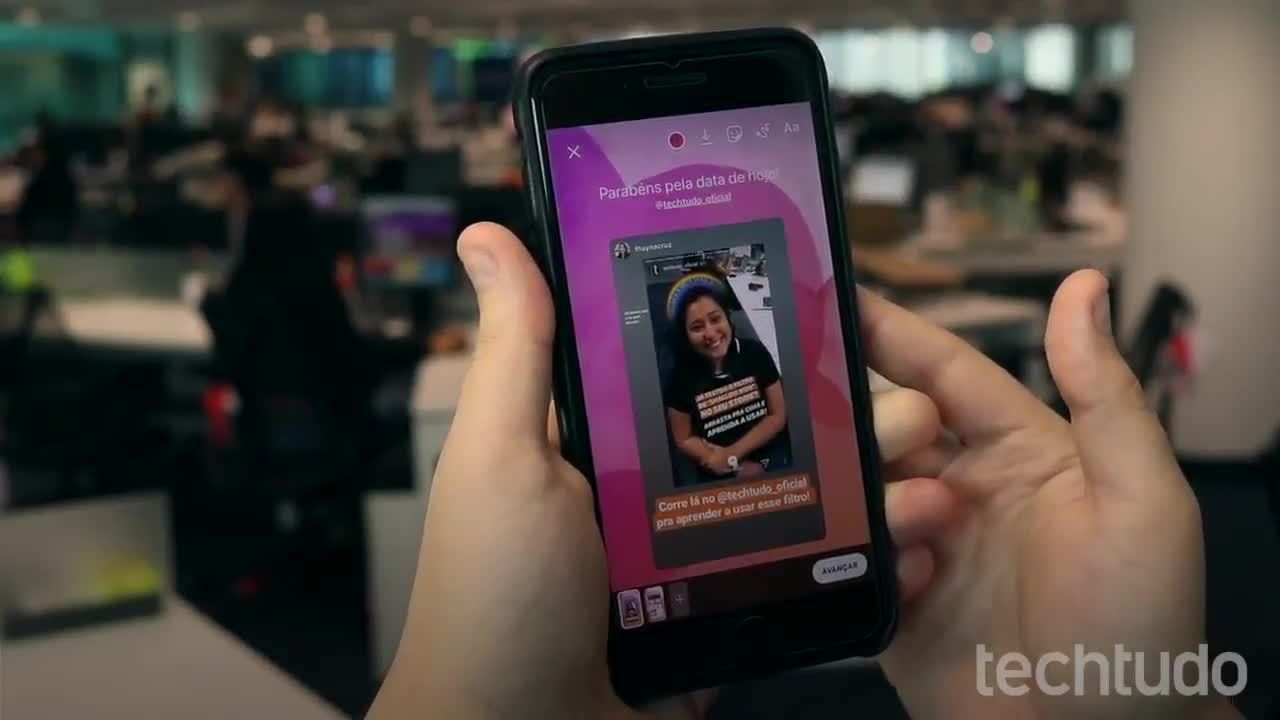
Sünnipäevalood: kuidas Instagramis sõpradele postitada
1. samm. Avage Dazzle ja vaadake redigeerimiseks saadaval olevat ekraanimalli. Erinevate teemade mallide leidmiseks kasutage allolevat menüüd. Puudutage suvandit, mida soovite muuta;
Dazzle'il on mitu mudelit, mida saab reguleerida Foto: Reproduo / Rodrigo Fernandes
2. samm. Fotode lisamiseks puudutage + ikooni. Seejärel valige, kas soovite kasutada kaameraga kohapeal tehtud fotosid või galeriist pilte või videoid;
Dazzle teeb lugusid fotode abil kaamerast või pildigaleriist: Reproduo / Rodrigo Fernandes
3. samm. Soovi korral kandke fotole filter, valides alumise karusseli valiku;
Dazzle-l on foto tooni muutmiseks filter. Foto: Reproduo / Rodrigo Fernandes
4. samm. Selle redigeerimiseks puudutage teksti ja kirjutage soovitud lause. Teksti fondi, suuruse ja värvi muutmiseks kasutage alumises menüüs olevaid tööriistu;
Redigeerige rakenduses Dazzle Photo loodud lugude teksti: Reproduo / Rodrigo Fernandes
5. samm. Kui soovite, puudutage uue tekstikasti loomiseks A + koonust;
Võimalik on lisada mitu fototekstikasti: Reproduo / Rodrigo Fernandes
6. samm. Teie loo saamise eelvaate saamiseks puudutage silmaikooni;
Vaadake oma isiklikku lugu Dazzle Photo'is: Reproduo / Rodrigo Fernandes
7. samm. Koputage lõpus jagamisikooni. Valige faili allalaadimiseks nupp Laadige alla või puudutage Instagrami ikooni, et kohe oma lugu postitada.
